Nenamerno brisanje določenih datotek in map - pojav, ki žal pogosto. Katere ukrepe naj sprejme, če je pomembno za uporabnika izbrisati mapo?
Obnovitev mape - našli predmete za smeti
Hitreje in preprosteje, da se ponovno vzpostavi mapo, ki je bil premaknjen v koš. To je tam, da so vsi predmeti padejo po pritisku na "Odstrani". Zato, Windows ščiti svoje predmete iz nenamernega izbris. Najpogosteje košarici se nahaja na namizju.
Če želite obnoviti mapo Recycle naj Bin:
- Odpri nakupovalni voziček in poiščite želeni predmet.
- Kliknite na to z desnim gumbom miške.
- Med postavkami spustnem meniju izberite "Restore."
- Mapa se bo pojavilo na mestu, kjer je bil, ki se nahaja pred odstranitvijo.

Obnovi izbrisane mape - lastnosti Desktop
Ne obupa, če je potrebno, da ne bi našli v koš. Naslednji postopek bo pomagal obnoviti izbrisano predmet, lahko pa ga uporabljate na treh pogojih - različico operacijskega sistema Windows, razen 8., vključite možnost »Obnovitev sistema« mape je shranjena na namizju. V tem primeru:
- Kliknite na gumb z dvojnim klikom na ikono na vašem računalniku. Slednje je mogoče namestiti na namizju ali v meniju »Start«.
- Poiščite "Desktop". Pritiskov na ikono, desni klik.
- Postavke kontekstni meni, med katerimi vas zanima v vrstici "Properties". Kliknite nanj.
- Pojdite na zavihek »Prejšnje različice".
- Pred vami je seznam shranjenih različic, med njimi izbrati potrebno.
- Stiskalnice "Open", kliknite na zainteresirane mapo desni gumb miške in izberite "Pošlji".
- Nato določite lokacijo shranjevanja predelane mape.
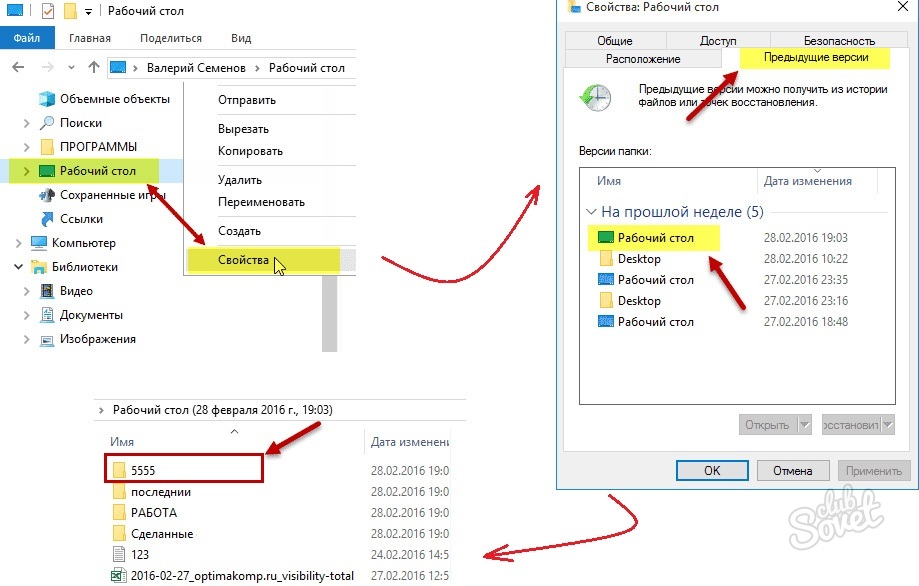
Pridobivanje mape - uporabite brezplačen program nazaj ukrivljen
Ta pripomoček vam bo pomagal obnoviti je bilo videti nepovratno izbrisane predmete, vključno in mape. Si naložite program s klikom na povezavo nazaj ukrivljen. Zaženite pripomoček in ga namestite tako, da sledite navodilom:
- Namestite jezik in kliknite »Naprej«.
- Označite potrebne dodatne parametre in kliknite »Naprej«. Hkrati je vredno predpisati novo (ne privzeto) na pripomoček, če je bila oddaljena mapa na disku z datotekami operacijskega sistema.
- Če želite izbrati drugače (namesto C pogon C) Lokacija namestitve programske opreme Recuva Pritisnite tipko "Napredno".
- Naslednji korak lahko preskočite, če vam ni treba namestiti Google Chrome.
- Naprej Kliknite »Set«.
- Zaženite čarovnika Recuva in kliknite naslednji ključ.
- Med predlaganim seznamom označuje vrsto datoteke. Nato izberite mesto, kjer se shranjuje mapa.

- Označite "ptico" potrebo po poglobljeni analizi in kliknite tipko "Start".
Ko program zaključuje svoje delo (postopek lahko nadaljuje dovolj časa), se na zaslonu prikaže seznam razpoložljivih objektov. Če je uporabnik zainteresiran za podrobnejše informacije za vsakega od njih, pojdite v napredni način s pritiskom na isto tipko na desni strani zaslona. Označite potrebne predmete "kljukic" in kliknite "Obnovi".

Obnovitev mape - z uporabo plačanega Easyrocovery Utility
Ta pripomoček ima naprednejše funkcije kot prejšnji program, in vam omogoča, da vidite še večje število oddaljenih predmetov. Uporablja se lahko, če Recuva ni uspela zaznati oddaljene mape, ki jo potrebujete.
- Prenesite program Easyrocovery..
- Namestite ga po navodilih. Namestitev koristnosti, kot v prejšnjem primeru, se ne sme izvajati na disku, na katerem je predmet objavljen.
- Zaženite aplikacijo in kliknite »Nadaljuj«.
- Nato označite kraj, kjer se nahaja oddaljena mapa, in kliknite »Nadaljuj«.

- Sedaj izberite obnovitveno metodo, odvisno od tega, kako je bil predmet odstranjen - samo odstranjen ali njegov skladišče (flash pogon ali disk) je bila oblikovana tudi. V prvem primeru označite "izbrisano obnovitev datoteke", v drugem - "formatiranem medijskem okrevanju".

- V novem oknu bodo označene vse parametre oddaljenih map. Preverite informacije in kliknite »Nadaljuj«.
- Glede na rezultate iskanja izberite potrebne predmete in jih shranite na pravem mestu, predhodno vnesete licenčni ključ.






























